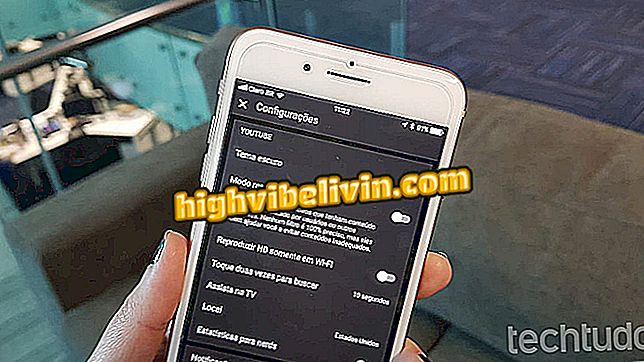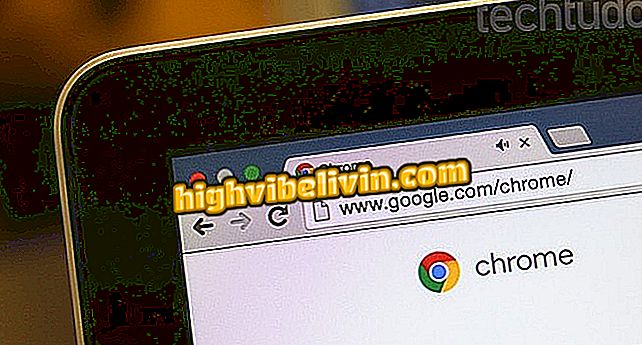Spreminjanje standardnih aplikacij Chromebooka
Chromebooki, kot so prenosniki Windows, imajo običajno upravljanje za odpiranje aplikacij, ki uporabniku omogočajo prilagodljivost. Ta sistem vam omogoča, da odprete dokument z dvojnim klikom, ne da bi morali vedno izbrati isti program. Poleg tega lahko to funkcijo uporabite tudi za prilagoditev standardnih sistemskih aplikacij. S to funkcijo lahko za odpiranje datotek uporabljate tudi drugačen urejevalnik slik ali aplikacijo PDF.
To naredite na prenosnem računalniku s sistemom Chrome OS.
Kako izbrisati, premakniti ali preimenovati zaklenjene datoteke v operacijskem sistemu Windows

ChromeOS
App: Pridobite tehnične nasvete in novice v telefonu
Korak 1. Odprite zaganjalnik aplikacij Chromebook in pojdite v upravitelj datotek;

Odprite upravitelj datotek
Korak 2. Poiščite datoteko, katere privzeto aplikacijo želite zamenjati, na primer sliko PNG. Izberite element in kliknite puščico poleg možnosti »Odpri«;

Izberite datoteko
Korak 3. Izberite možnost "Spremeni privzeto";

Spremenite privzeto aplikacijo
Korak 4. Na seznamu nameščenih in združljivih datotek izberite drug program, ki bo odgovoren za vedno odpiranje elementa z dvojnim klikom;

Na seznamu izberite eno od aplikacij
Korak 5. Datoteko lahko odprete tudi v drugem programu samo enkrat, ne da bi spremenili privzeto aplikacijo. Če želite to narediti, z desno miškino tipko kliknite na to in pojdite na "Več dejanj";

Dostop do dodatnih dejanj za datoteko
Korak 6. Končno izberite aplikacijo, ki jo želite uporabiti, da odprete izbrano datoteko.

Odprite enkrat z drugo aplikacijo
Upoštevajte, da Chromebook med združljivimi aplikacijami ne navaja vseh programov, ki lahko odprejo določeno datoteko. Polarr je na primer eden najboljših urejevalnikov slik za Chrome OS, vendar ga ni mogoče izbrati kot privzeto aplikacijo za vse vaše fotografije.
Kaj je najboljši Windows vseh časov? Izmenjava nasvetov v forumu.